Après avoir installé la suite d’applications Microsoft Office sur Windows 10, vous pouvez avoir de nombreuses raisons de les désinstaller. Peut-être essayez-vous de libérer une licence Office de Microsoft 365 (anciennement Office 365), Office 2021, Office 2019 ou Office 2016 pour un autre appareil. Les applications ne fonctionnent pas correctement et vous essayez de réinstaller le logiciel pour résoudre les problèmes. Vous n’aimez pas le produit et souhaitez rétrograder définitivement vers une version précédente ou désinstaller la suite.
Quelle que soit la raison, il existe au moins deux façons de désinstaller Microsoft Office de votre ordinateur.
Ce guide vous apprendra les étapes à suivre pour désinstaller Office de votre installation Windows 10, y compris Office de Microsoft 365, Office 2021, Office 2019 et Office 2016.
Désinstallez Office de Windows 10 à l’aide des paramètres
Pour désinstaller Microsoft Office de Windows 10 avec Paramètres, procédez comme suit :
-
Ouvert Réglages sur Windows 10.
-
Cliquer sur Applications et fonctionnalités.
-
Sélectionnez le Microsoft Office 365 l’installation ou le nom de la suite que vous avez achetée, comme « Microsoft Office 365 Famille », « Microsoft Office Famille et Étudiant 2021 », ou « Microsoft Office Famille et Étudiant 2019. »
-
Clique le Désinstaller bouton.
-
Clique le Désinstaller bouton à nouveau.
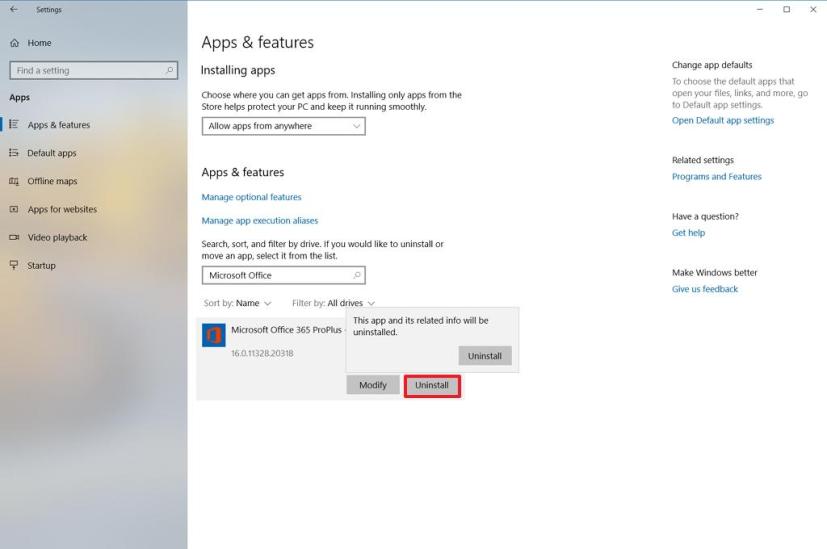
-
Continuez avec les instructions à l’écran.
Une fois les étapes terminées, les applications Office seront supprimées de l’ordinateur.
Alternativement, et sur les versions précédentes du système d’exploitation, vous pouvez ouvrir Panneau de commande et désinstallez la suite du « Programmes et fonctionnalités » page.
Microsoft fournit un outil de réparation simple pour vous aider à désinstaller rapidement Microsoft 365 (Office 365), Office 2021, 2019, 2016 ou 2013 entièrement de votre ordinateur.
Pour utiliser l’outil « Microsoft Support and Recovery Assistant » pour supprimer la suite d’applications, procédez comme suit :
-
Télécharger Assistant de support et de récupération Microsoft outil.
-
Double-cliquez sur le fichier pour lancer le programme de désinstallation.
-
Clique le Installer bouton.
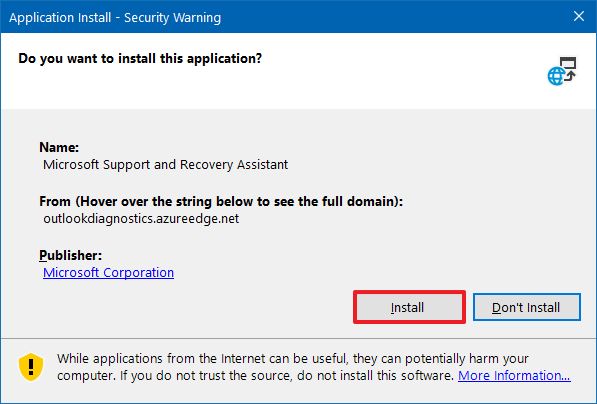
-
Clique le Accepter bouton pour confirmer les termes.
-
Sélectionnez la version d’Office à supprimer de Windows 10.
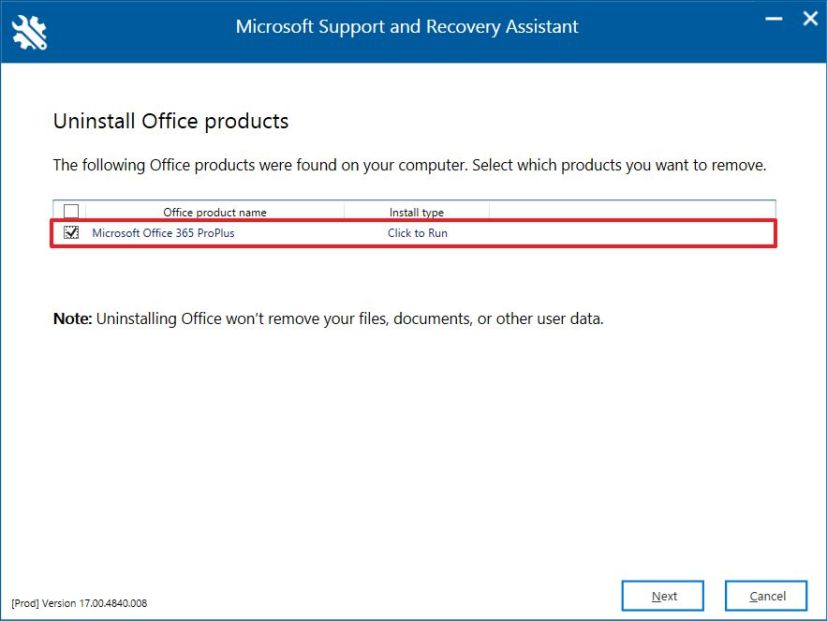
-
Clique le Prochain bouton.
-
Cochez l’option pour confirmer que vous avez enregistré votre travail.
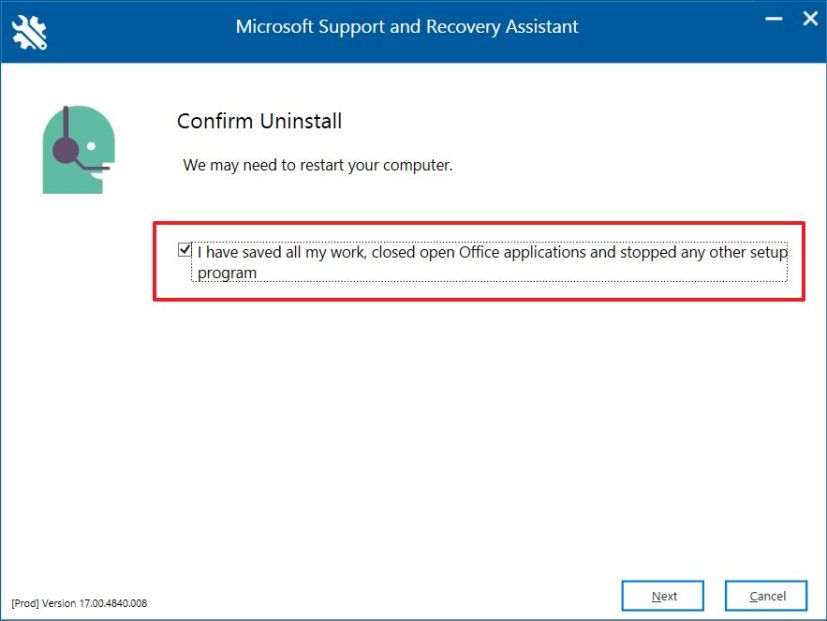
-
Clique le Prochain bouton pour désinstaller Microsoft 365 Office de l’ordinateur.
-
Clique le Redémarrer bouton.
-
Clique le Non bouton.
- Soumettez le sondage requis pour terminer le processus.
Une fois les étapes terminées, les applications Office disponibles avec votre abonnement Microsoft 365 ne seront plus disponibles sur l’ordinateur.
Microsoft Office devrait disparaître complètement de Windows 10, et maintenant vous pouvez passer à autre chose ou réinstaller Office 365 à partir de votre compte en ligne Office ou utilisez manuellement le installation autonome pour Office 2021.
Vous ne pouvez plus désinstaller des applications individuelles, telles que Word ou Excel, à l’aide de Microsoft 365 (Office 365). Cependant, vous pouvez toujours supprimer des applications individuelles lorsque vous achetez la version autonome de la suite.




